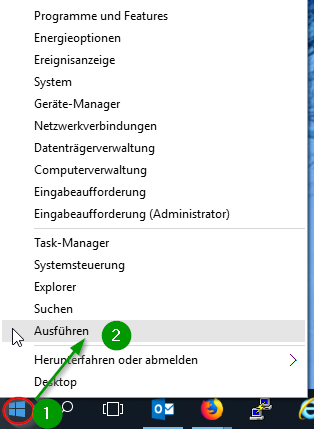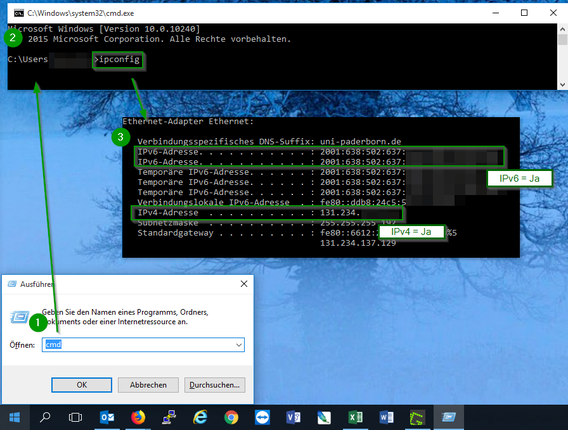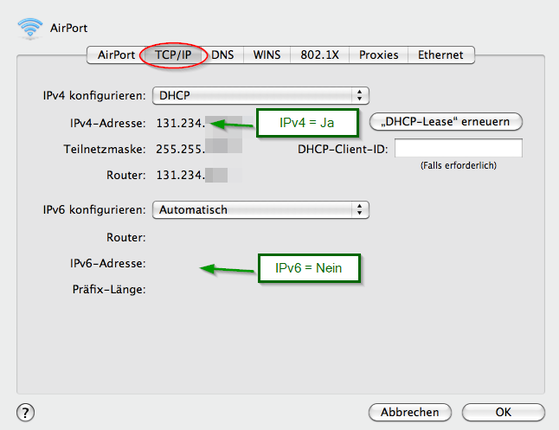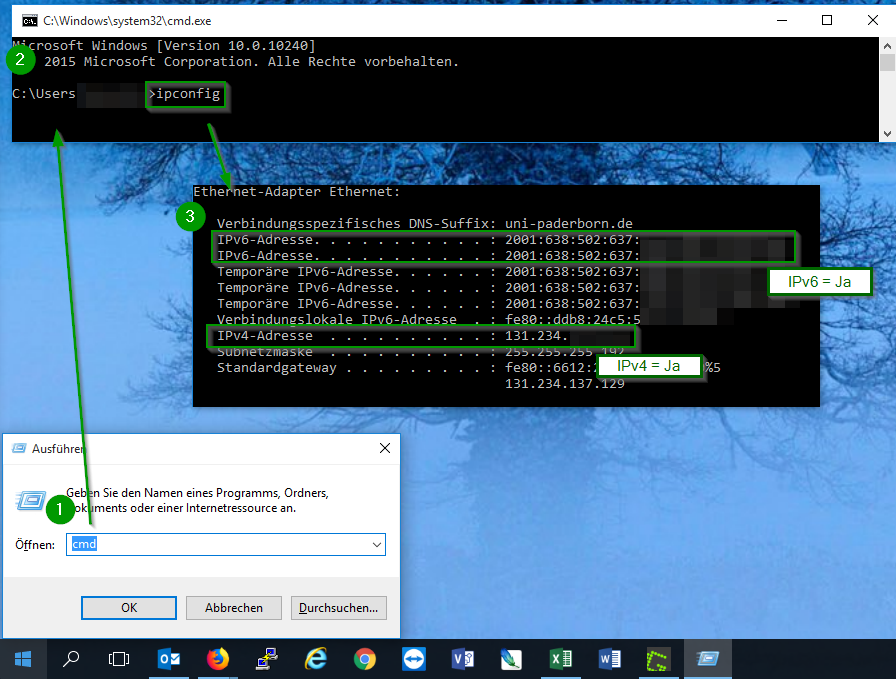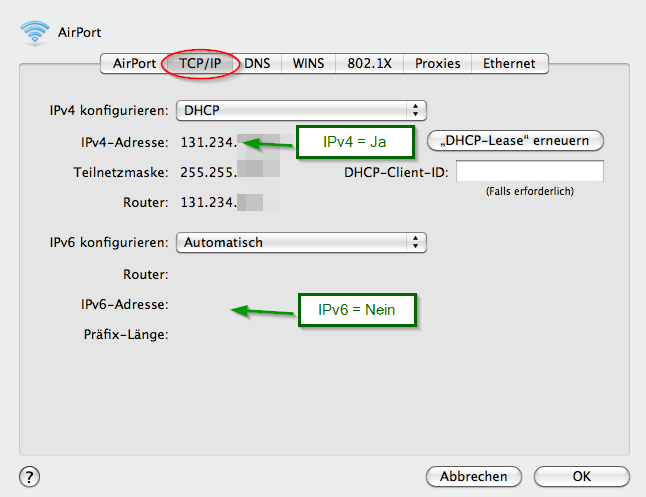| (5 dazwischenliegende Versionen desselben Benutzers werden nicht angezeigt) | |||
| Zeile 1: | Zeile 1: | ||
{{article | {{article | ||
|type=Anleitung | |type=Anleitung | ||
| + | |service=Service:Verschiedenes | ||
|targetgroup=Angestellte,Studierende,Gäste | |targetgroup=Angestellte,Studierende,Gäste | ||
|hasdisambig=Nein | |hasdisambig=Nein | ||
| − | |||
| − | |||
| − | |||
}} | }} | ||
== HowTo: lokale IP anzeigen == | == HowTo: lokale IP anzeigen == | ||
| Zeile 23: | Zeile 21: | ||
| − | <div class="tleft" style="clear:none">[[Datei:IP-Adresse ablesen - 01.png|x430px|ohne|mini| | + | <div class="tleft" style="clear:none">[[Datei:IP-Adresse ablesen - 01.png|x430px|ohne|mini|"Ausführen" erlaubt die Eingabe von Kurzbefehlen]]</div> |
| − | <div class="tleft" style="clear:none">[[Datei:IP-Adresse ablesen - 02.png|x430px|ohne|mini| | + | <div class="tleft" style="clear:none">[[Datei:IP-Adresse ablesen - 02.png|x430px|ohne|mini|Beim Ethernetadapter finden sich die IP-Adressen. <br> Doch Achtung: Den korrekten Adapter auswählen! Drahtlos = WLAN]]</div> |
| Zeile 34: | Zeile 32: | ||
# Den Reiter "'''TCP/IP'''" aufrufen | # Den Reiter "'''TCP/IP'''" aufrufen | ||
# Ablesen | # Ablesen | ||
| + | |||
| + | <br clear=all> | ||
| + | |||
| + | <div class="tleft" style="clear:none">[[Datei:IP-Adresse ablesen - 03.png|x430px|ohne|mini|MacOS-Ansicht (Snow Leopard)]]</div> | ||
| + | |||
| + | <br clear=all> | ||
Aktuelle Version vom 7. Juni 2021, 08:02 Uhr
Allgemeine Informationen
| Anleitung | |
|---|---|
| Informationen | |
| Betriebssystem | Alle |
| Service | Verschiedenes |
| Interessant für | Angestellte, Studierende und Gäste |
| HilfeWiki des ZIM der Uni Paderborn | |
HowTo: lokale IP anzeigen[Bearbeiten | Quelltext bearbeiten]
Windows[Bearbeiten | Quelltext bearbeiten]
Hier im Beispiel wurde Windows 10 verwendet.
- "Ausführen" kann auch durch Windowstaste + R aufgerufen werden.
- Rechtsklick auf das Windows-Startsymbol
- Ausführen auswählen
- cmd eintippen und OK anklicken
- Im neu erscheinenden Eingabefenster ipconfig eintippen und bestätigen
- IM nachfolgenden Text nach
- Ethernet-Adapter oder
- Drahtlos/WLAN-Adapter Ausschau halten
- Prüfen ob sich dort eine IPv4- und/oder IPv6-Adresse findet
MacOS[Bearbeiten | Quelltext bearbeiten]
- Systemeinstellungen "Netzwerk" öffnen
- "Weitere Option" anklicken
- Den Reiter "TCP/IP" aufrufen
- Ablesen